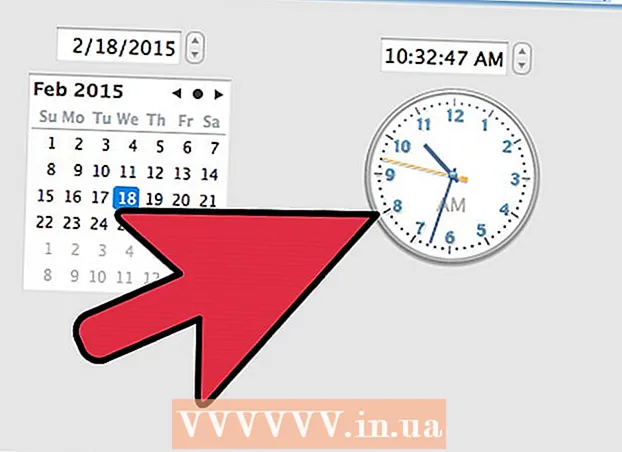लेखक:
Marcus Baldwin
निर्मितीची तारीख:
14 जून 2021
अद्यतन तारीख:
15 सप्टेंबर 2024

सामग्री
हार्ड ड्राइव्ह हा आपल्या संगणकाचा मूलभूत घटक आहे. पीसी वापरणे म्हणजे डेटामध्ये फेरफार करणे, आणि हार्ड ड्राइव्ह अर्थातच, जिथे आम्ही आमचा डेटा साठवतो: कौटुंबिक अल्बम, संगीत, कामाची कागदपत्रे, ईमेल वगैरे. आपल्या संगणकामधील बहुतेक घटक इलेक्ट्रॉनिक उपकरणे आहेत. ते यंत्राप्रमाणे कालांतराने थकत नाहीत. परंतु तुमची हार्ड ड्राइव्ह आधुनिक संगणकांमध्ये वापरल्या जाणाऱ्या अनेक यांत्रिक उपकरणांपैकी एक आहे, याचा अर्थ शेवटी मरणे नशिबात आहे. आसन्न त्रुटी दर्शविणाऱ्या चेतावणी चिन्हे ओळखणे शिकणे महत्वाचे आहे, कारण तुमच्याकडे डेटा बॅकअप सिस्टमचे बजेट नसेल, परंतु तुम्ही तुमचा डेटा हरवण्यापूर्वी जतन करू शकता - कधीकधी कायम, कोणत्याही किंमतीत न भरता येण्याजोगा.
पावले
 1 येण्याआधी येणारी खराबी शोधा. हे नेहमीच शक्य नसते, परंतु कधीकधी हार्ड ड्राइव्ह फक्त मरते; परंतु तरीही हार्ड ड्राइव्ह अपयशाच्या लक्षणांचा मागोवा घेणे महत्वाचे आहे जेणेकरून आपल्याला आपला डेटा डुप्लिकेट करण्याची आणि व्यावसायिक मदत मिळण्याची संधी मिळेल. हार्ड ड्राइव्ह अत्यंत संवेदनशील उपकरणे आहेत, म्हणून आपण ते करत आहात याची खात्री नसल्यास ती उघडण्याचा आणि आत पाहण्याचा प्रयत्न करू नका. आणि हे समजून घेणे महत्वाचे आहे की झाकण उघडल्याने ताट उघडलेल्या हवेत उघड होईल: हार्ड ड्राइव्ह फक्त वर्ग 100 स्वच्छ खोल्यांमध्ये उघडल्या जाऊ शकतात किंवा ते धूळाने नष्ट होतील. डेटा पुनर्संचयित करण्यापेक्षा बॅकअप घेणे खूप सोपे (आणि स्वस्त) आहे. एकदा आपल्याला त्रुटींचा मागोवा सापडला की, आपल्याकडे आपल्या डेटाची बॅकअप प्रत असल्याची खात्री करणे आवश्यक आहे आणि जर आपल्याकडे नसेल तर पुनर्संचयित बिंदू तयार करा. डिस्क अयशस्वी झाल्यास, आपण ती हमी अंतर्गत परत करू शकता, जर ती अद्याप वैध असेल किंवा नवीन हार्ड डिस्कसह आपला प्रवास सुरू ठेवा. डेटा पुनर्प्राप्तीसाठी लाखो रूबल आणि डेटा पुनर्प्राप्ती हमीशिवाय खर्च होऊ शकतो; ही खरोखर अपमानजनक रक्कम आहे, परंतु सर्वोत्तम किंमत शोधताना आपल्याकडे बरेच पर्याय नाहीत. नवीन डिस्कवर डेटा हस्तांतरित करण्याची किंमत तज्ञाद्वारे डेटा पुनर्प्राप्तीपेक्षा खूपच स्वस्त आहे.
1 येण्याआधी येणारी खराबी शोधा. हे नेहमीच शक्य नसते, परंतु कधीकधी हार्ड ड्राइव्ह फक्त मरते; परंतु तरीही हार्ड ड्राइव्ह अपयशाच्या लक्षणांचा मागोवा घेणे महत्वाचे आहे जेणेकरून आपल्याला आपला डेटा डुप्लिकेट करण्याची आणि व्यावसायिक मदत मिळण्याची संधी मिळेल. हार्ड ड्राइव्ह अत्यंत संवेदनशील उपकरणे आहेत, म्हणून आपण ते करत आहात याची खात्री नसल्यास ती उघडण्याचा आणि आत पाहण्याचा प्रयत्न करू नका. आणि हे समजून घेणे महत्वाचे आहे की झाकण उघडल्याने ताट उघडलेल्या हवेत उघड होईल: हार्ड ड्राइव्ह फक्त वर्ग 100 स्वच्छ खोल्यांमध्ये उघडल्या जाऊ शकतात किंवा ते धूळाने नष्ट होतील. डेटा पुनर्संचयित करण्यापेक्षा बॅकअप घेणे खूप सोपे (आणि स्वस्त) आहे. एकदा आपल्याला त्रुटींचा मागोवा सापडला की, आपल्याकडे आपल्या डेटाची बॅकअप प्रत असल्याची खात्री करणे आवश्यक आहे आणि जर आपल्याकडे नसेल तर पुनर्संचयित बिंदू तयार करा. डिस्क अयशस्वी झाल्यास, आपण ती हमी अंतर्गत परत करू शकता, जर ती अद्याप वैध असेल किंवा नवीन हार्ड डिस्कसह आपला प्रवास सुरू ठेवा. डेटा पुनर्प्राप्तीसाठी लाखो रूबल आणि डेटा पुनर्प्राप्ती हमीशिवाय खर्च होऊ शकतो; ही खरोखर अपमानजनक रक्कम आहे, परंतु सर्वोत्तम किंमत शोधताना आपल्याकडे बरेच पर्याय नाहीत. नवीन डिस्कवर डेटा हस्तांतरित करण्याची किंमत तज्ञाद्वारे डेटा पुनर्प्राप्तीपेक्षा खूपच स्वस्त आहे.  2 विचित्र आवाज ऐका: कधीकधी, घासणे किंवा धडधडणे ध्वनी म्हणजे आपली हार्ड ड्राइव्ह दुरुस्तीच्या पलीकडे आहे - उदाहरणार्थ, हार्ड ड्राइव्हचे डोके कमी केले असल्यास. किंवा हे एक सिग्नल असू शकते की तुमची हार्ड ड्राइव्ह मोटर खराब होत आहे किंवा बीयरिंग बिघडत आहेत. जर तुम्हाला विचित्र आवाज ऐकू येत असतील, तर तुम्ही खूप लवकर वागले पाहिजे: बहुधा तुमच्याकडे थोडा वेळ शिल्लक आहे.
2 विचित्र आवाज ऐका: कधीकधी, घासणे किंवा धडधडणे ध्वनी म्हणजे आपली हार्ड ड्राइव्ह दुरुस्तीच्या पलीकडे आहे - उदाहरणार्थ, हार्ड ड्राइव्हचे डोके कमी केले असल्यास. किंवा हे एक सिग्नल असू शकते की तुमची हार्ड ड्राइव्ह मोटर खराब होत आहे किंवा बीयरिंग बिघडत आहेत. जर तुम्हाला विचित्र आवाज ऐकू येत असतील, तर तुम्ही खूप लवकर वागले पाहिजे: बहुधा तुमच्याकडे थोडा वेळ शिल्लक आहे.  3 ट्रॅक डेटा लॉस आणि डिस्क एरर्स: तुमचा संगणक तुम्हाला दस्तऐवज जतन करण्यापासून रोखतो का? किंवा तुम्हाला खात्री आहे की काल तुमच्याकडे असलेली फाईल गेली आहे? नेहमी काम करणारे प्रोग्राम अचानक काम करणे थांबवतात आणि सिस्टम फाईलचे स्थान विचारतात? ही संभाव्य चिन्हे आहेत की तुमची हार्ड ड्राइव्ह संपत आहे.अर्थात, हे तुमच्या मुलांद्वारे फाईल्स हलवण्यामुळे किंवा व्हायरस चालू झाल्यामुळे होऊ शकते, परंतु जोपर्यंत तुम्ही त्यास वैकल्पिक कारणांवर दोष देऊ शकत नाही तोपर्यंत डेटा गायब होणे हे तुमच्या डिस्कसाठी नेहमीच वाईट लक्षण असते.
3 ट्रॅक डेटा लॉस आणि डिस्क एरर्स: तुमचा संगणक तुम्हाला दस्तऐवज जतन करण्यापासून रोखतो का? किंवा तुम्हाला खात्री आहे की काल तुमच्याकडे असलेली फाईल गेली आहे? नेहमी काम करणारे प्रोग्राम अचानक काम करणे थांबवतात आणि सिस्टम फाईलचे स्थान विचारतात? ही संभाव्य चिन्हे आहेत की तुमची हार्ड ड्राइव्ह संपत आहे.अर्थात, हे तुमच्या मुलांद्वारे फाईल्स हलवण्यामुळे किंवा व्हायरस चालू झाल्यामुळे होऊ शकते, परंतु जोपर्यंत तुम्ही त्यास वैकल्पिक कारणांवर दोष देऊ शकत नाही तोपर्यंत डेटा गायब होणे हे तुमच्या डिस्कसाठी नेहमीच वाईट लक्षण असते.  4 तुमच्या संगणकाने तुमची ड्राइव्ह ओळखणे थांबवले: हे कदाचित स्पष्ट वाटेल, परंतु जर तुमचा संगणक यापुढे तुमची ड्राइव्ह ओळखत नसेल, तर बहुधा समस्या ड्राइव्हची आहे आणि संगणकाची नाही. दुसर्या संगणकावर तपासा आणि ते ओळखले गेले आहे का ते पहा. यांत्रिक समस्या किंवा डिस्क हेडमध्ये समस्या दर्शविणारे कोणतेही विचित्र आवाज ऐकत नसल्यास ही सहसा तार्किक त्रुटी असेल.
4 तुमच्या संगणकाने तुमची ड्राइव्ह ओळखणे थांबवले: हे कदाचित स्पष्ट वाटेल, परंतु जर तुमचा संगणक यापुढे तुमची ड्राइव्ह ओळखत नसेल, तर बहुधा समस्या ड्राइव्हची आहे आणि संगणकाची नाही. दुसर्या संगणकावर तपासा आणि ते ओळखले गेले आहे का ते पहा. यांत्रिक समस्या किंवा डिस्क हेडमध्ये समस्या दर्शविणारे कोणतेही विचित्र आवाज ऐकत नसल्यास ही सहसा तार्किक त्रुटी असेल.  5 संगणकातील त्रुटी: तुमच्या संगणकाला बऱ्याचदा निळ्या पडद्याची त्रुटी येते किंवा ती स्वतःच रीस्टार्ट होते? तुमचा पीसी बूट करताना तुम्हाला वारंवार क्रॅश होतात? जर तुमचा संगणक क्रॅश झाला, विशेषत: फाईल ऑपरेशन दरम्यान (उदाहरणार्थ, बूट प्रक्रियेदरम्यान), हे तुमच्या डिस्कमध्ये समस्या दर्शवू शकते.
5 संगणकातील त्रुटी: तुमच्या संगणकाला बऱ्याचदा निळ्या पडद्याची त्रुटी येते किंवा ती स्वतःच रीस्टार्ट होते? तुमचा पीसी बूट करताना तुम्हाला वारंवार क्रॅश होतात? जर तुमचा संगणक क्रॅश झाला, विशेषत: फाईल ऑपरेशन दरम्यान (उदाहरणार्थ, बूट प्रक्रियेदरम्यान), हे तुमच्या डिस्कमध्ये समस्या दर्शवू शकते. 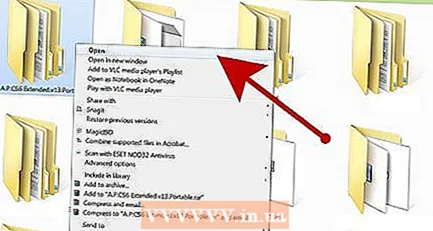 6 खरोखर लहान प्रवेश वेळा: एक्सप्लोररमध्ये फोल्डर लाँच करण्यास अर्धा तास लागू शकतो आणि कचरा रिकामा करण्यास दोन तास लागू शकतात. लोकांना वर्षानुवर्ष या समस्येला सामोरे जावे लागते आणि हे नेहमी एक किंवा दोन महिन्यांत हार्ड ड्राइव्ह अपयशासह येते.
6 खरोखर लहान प्रवेश वेळा: एक्सप्लोररमध्ये फोल्डर लाँच करण्यास अर्धा तास लागू शकतो आणि कचरा रिकामा करण्यास दोन तास लागू शकतात. लोकांना वर्षानुवर्ष या समस्येला सामोरे जावे लागते आणि हे नेहमी एक किंवा दोन महिन्यांत हार्ड ड्राइव्ह अपयशासह येते. 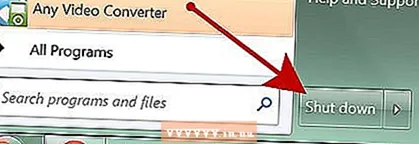 7 आवाज एक चांगला सूचक आहे. जर ऑपरेटिंग आवाज सामान्यपेक्षा वेगळा असेल आणि आपण आपल्या डिस्कमधून बरेच क्लिक आणि स्क्रॅचिंग आवाज ऐकले तर आपण त्वरित आपला संगणक बंद करावा. आपल्या डिस्कचा आवाज नवीन आणि सेवाक्षम असताना लक्षात ठेवा, कारण आपण मोठे झाल्यावर तो कसा आवाज येईल यामधील अगदी लहान फरक देखील आपल्याला ऐकावा लागेल.
7 आवाज एक चांगला सूचक आहे. जर ऑपरेटिंग आवाज सामान्यपेक्षा वेगळा असेल आणि आपण आपल्या डिस्कमधून बरेच क्लिक आणि स्क्रॅचिंग आवाज ऐकले तर आपण त्वरित आपला संगणक बंद करावा. आपल्या डिस्कचा आवाज नवीन आणि सेवाक्षम असताना लक्षात ठेवा, कारण आपण मोठे झाल्यावर तो कसा आवाज येईल यामधील अगदी लहान फरक देखील आपल्याला ऐकावा लागेल.  8 जर तुमचा संगणक क्रॅश झाला किंवा अलीकडे वापरलेल्या फाईल्स सापडल्या नाहीत, तर याचा अर्थ असा होऊ शकतो की तुमची हार्ड ड्राइव्ह ऑर्डर संपली आहे, परंतु ड्राइव्हचे स्वरूपन करताना ही एक सामान्य फाइल सिस्टम त्रुटी देखील असू शकते. या प्रकारच्या त्रुटी सहसा chkdsk फंक्शन वापरून दुरुस्त केल्या जाऊ शकतात (जे नेहमी विंडोजच्या सर्व आवृत्त्यांमध्ये मानक असतात. सी: ड्राइव्हवर फाइल सिस्टम त्रुटी दूर करण्यासाठी, प्रशासक मोडमध्ये कमांड प्रॉम्प्ट उघडा - जर तुम्ही विंडोज व्हिस्टा किंवा नवीन वापरत असाल - आणि "chkdsk C: / f" टाइप करा. (जर तुम्हाला chkdsk वापरून त्रुटींसाठी डेटा तपासायचा असेल, तर पॅरामीटर जोडा: "chkdsk C: / f / r".) Chkdsk C: ड्राइव्हवर फाइल सिस्टम तपासेल आणि पुनर्संचयित करेल (हे त्रुटी देखील तपासेल आणि दुरुस्त करेल डेटामध्ये, जर / आर पॅरामीटर वापरला गेला असेल तर). आपल्याकडे एकापेक्षा जास्त लॉजिकल ड्राइव्ह असल्यास, आपण अतिरिक्त हार्ड ड्राइव्हच्या नावासह C: मूल्य बदलू शकता. (E च्या बाबतीत: - आज्ञा "chkdsk E: / f / r" असेल.) बहुतेक प्रकरणांमध्ये, यामुळे त्रुटींची फाइल प्रणाली साफ होईल आणि डिस्क पुन्हा सामान्यपणे कार्य करेल. त्रुटी कायम राहिल्यास, रीबूट करा आणि 12 तासांच्या आत त्याच त्रुटीचे स्वरूप निरीक्षण करा; जर ते पुनरावृत्ती होते, तर तुमची डिस्क अयशस्वी होण्याच्या जवळ आहे, आणि ती काढून टाकण्याआधी आणि त्याऐवजी दुसर्या डिस्कसह पुनर्स्थित करण्यापूर्वी तुम्ही त्यातील सर्व आवश्यक डेटा जतन करणे आवश्यक आहे. (हे अपरिवर्तनीय आहे, आणि डिस्कचा पुढील वापर फक्त समस्या वाढवेल)
8 जर तुमचा संगणक क्रॅश झाला किंवा अलीकडे वापरलेल्या फाईल्स सापडल्या नाहीत, तर याचा अर्थ असा होऊ शकतो की तुमची हार्ड ड्राइव्ह ऑर्डर संपली आहे, परंतु ड्राइव्हचे स्वरूपन करताना ही एक सामान्य फाइल सिस्टम त्रुटी देखील असू शकते. या प्रकारच्या त्रुटी सहसा chkdsk फंक्शन वापरून दुरुस्त केल्या जाऊ शकतात (जे नेहमी विंडोजच्या सर्व आवृत्त्यांमध्ये मानक असतात. सी: ड्राइव्हवर फाइल सिस्टम त्रुटी दूर करण्यासाठी, प्रशासक मोडमध्ये कमांड प्रॉम्प्ट उघडा - जर तुम्ही विंडोज व्हिस्टा किंवा नवीन वापरत असाल - आणि "chkdsk C: / f" टाइप करा. (जर तुम्हाला chkdsk वापरून त्रुटींसाठी डेटा तपासायचा असेल, तर पॅरामीटर जोडा: "chkdsk C: / f / r".) Chkdsk C: ड्राइव्हवर फाइल सिस्टम तपासेल आणि पुनर्संचयित करेल (हे त्रुटी देखील तपासेल आणि दुरुस्त करेल डेटामध्ये, जर / आर पॅरामीटर वापरला गेला असेल तर). आपल्याकडे एकापेक्षा जास्त लॉजिकल ड्राइव्ह असल्यास, आपण अतिरिक्त हार्ड ड्राइव्हच्या नावासह C: मूल्य बदलू शकता. (E च्या बाबतीत: - आज्ञा "chkdsk E: / f / r" असेल.) बहुतेक प्रकरणांमध्ये, यामुळे त्रुटींची फाइल प्रणाली साफ होईल आणि डिस्क पुन्हा सामान्यपणे कार्य करेल. त्रुटी कायम राहिल्यास, रीबूट करा आणि 12 तासांच्या आत त्याच त्रुटीचे स्वरूप निरीक्षण करा; जर ते पुनरावृत्ती होते, तर तुमची डिस्क अयशस्वी होण्याच्या जवळ आहे, आणि ती काढून टाकण्याआधी आणि त्याऐवजी दुसर्या डिस्कसह पुनर्स्थित करण्यापूर्वी तुम्ही त्यातील सर्व आवश्यक डेटा जतन करणे आवश्यक आहे. (हे अपरिवर्तनीय आहे, आणि डिस्कचा पुढील वापर फक्त समस्या वाढवेल)
टिपा
- लॉजिक एरर्स: लॉजिक एरर तेव्हा येते जेव्हा हार्ड ड्राइव्हचे इलेक्ट्रॉनिक्स अपयशी ठरतात किंवा सॉफ्टवेअर (फर्मवेअर) मध्ये समस्या असते. या प्रकारची त्रुटी सहसा दुरुस्त करण्यासाठी सर्वात स्वस्त आणि सोपी असते. दुर्दैवाने, ही एक ऐवजी दुर्मिळ समस्या आहे.
- डेटा त्रुटी: जर हार्ड ड्राइव्हवर अंदाजे उपचार केले गेले, किंवा प्लेटर्स खराब झाले, वाचन / लेखन त्रुटी, किंवा निम्न-स्तरीय स्वरूपन समस्या दिसून आल्या तर ही एक डेटा त्रुटी आहे. ते देखील अगदी दुर्मिळ आहेत. ताटांचे नुकसान केल्यानंतर, डेटा अदृश्य होण्यास सुरवात होईल.
- हार्ड ड्राइव्ह का मोडतात?
- यांत्रिक त्रुटी: यांत्रिक त्रुटी वादग्रस्तपणे हार्ड ड्राइव्ह अपयशाचा एक प्रमुख भाग आहे. मोटर जळते, डिस्क जास्त गरम होते, बीयरिंग अडकतात - मशीन बिघडल्यास आपल्याला त्याच प्रकारच्या त्रुटी आढळतील. हे वाईट वाटेल, परंतु जर त्रुटीने प्लेट्सवर परिणाम केला नाही.
- डोके त्रुटी: जेव्हा वाचणे / लिहिणे डोके ताटांवर पडते तेव्हा डोके त्रुटी येते (हेड ड्रॉप), तार्किक पृष्ठभागाच्या अंतरातून "चुकीची उड्डाण उंची" आणि ऑप्टिकल "डोळा" ची खराबी - मुख्य कारण वाचन / लेखन डोक्याच्या ऑपरेशनशी संबंधित त्रुटी. ही एक सामान्य समस्या आहे. डोके पडणे हा एक गंभीर दोष आहे.
चेतावणी
- जेव्हा हार्ड ड्राइव्हचा प्रश्न येतो तेव्हा फक्त त्यांच्या कामाकडे लक्ष देणे आणि त्वरित कार्य करणे लक्षात ठेवा. आणि अर्थातच, तुमच्या डेटाचा बॅक अप घ्या, जरी तुम्हाला आठवड्यातून एकदा शॉपिंग वगळावे लागते.
- जेव्हा आपण डेटा पुनर्प्राप्ती तंत्रज्ञांशी संपर्क साधता, तेव्हा ते आपल्याला डिस्क पाठवण्याच्या तपशीलांसह प्रदान करतील, परंतु ते अधिक नुकसान होऊ नये म्हणून बहुधा डिस्क वैयक्तिकरित्या वितरित करण्यास प्राधान्य देतात.
- वीर होऊ नका. वेळ असल्यास, आपल्या डेटाचा बॅकअप घ्या. नसल्यास - अप्रिय आवाज, उदाहरणार्थ - ते प्रकरणातून बाहेर काढा, ते अँटिस्टॅटिक प्लास्टिक किंवा अॅल्युमिनियम फॉइलमध्ये गुंडाळा आणि एखाद्या विशेषज्ञकडे सोपवल्याशिवाय ते एकटे सोडा. हार्ड ड्राइव्ह अतिशय संवेदनशील असतात. निष्काळजी होऊ नका.